Come inoltrare un messaggio di testo su un iPhone
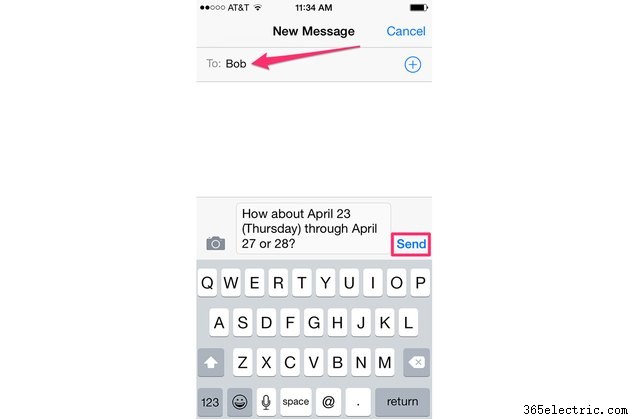
La funzione di inoltro dei messaggi di testo su Apple iPhone non è immediatamente ovvia quando avvii per la prima volta l'app Messaggi, perché l'app raggruppa tutti i messaggi di testo ricevuti e inviati in conversazioni in thread. Per inoltrare un messaggio di testo su un iPhone con sistema operativo iOS 8, apri il thread di conversazione, seleziona un singolo messaggio e quindi utilizza la funzione Condividi per inviare il messaggio a uno o più dei tuoi contatti. L'iPhone inoltra il messaggio come SMS standard, MMS multimediale o come iMessage Apple gratuito ad altri dispositivi mobili Apple.
Passaggio 1
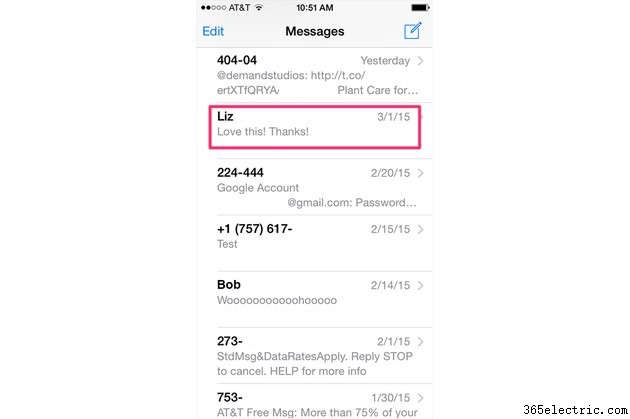
Avvia i Messaggi app dalla schermata iniziale dell'iPhone. Tocca per selezionare e aprire il thread di conversazione che contiene il singolo messaggio di testo che si desidera inoltrare. Se non riesci a trovare il thread di conversazione pertinente nell'elenco dei messaggi, tocca la parte superiore dello schermo per avviare il riquadro di ricerca, quindi inserisci le parole chiave per filtrare i messaggi visualizzati nell'elenco.
Passaggio 2
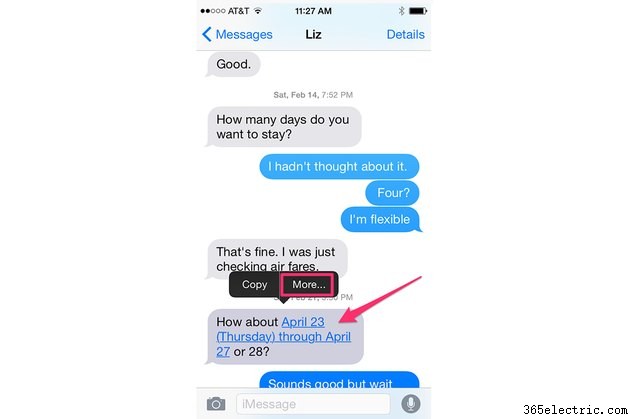
Scorri la conversazione. Tocca e tieni premuto il messaggio di testo specifico quindi tocca Altro pulsante che appare sopra il fumetto del messaggio.
Passaggio 3

Tocca Condividi pulsante con l'icona della freccia curva sotto il riquadro dei messaggi; l'iPhone mostra un segno di spunta blu accanto al messaggio di testo selezionato.
Passaggio 4
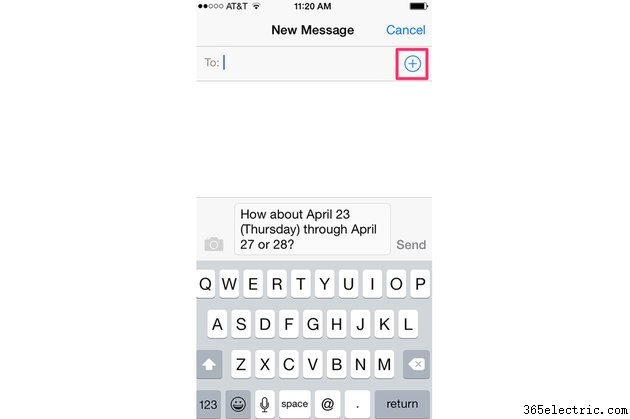
Tocca il + nel pulsante A: campo per aprire la rubrica Contatti. In alternativa, tocca A: campo e digita il nome o inserisci il numero di telefono del contatto.
Passaggio 5
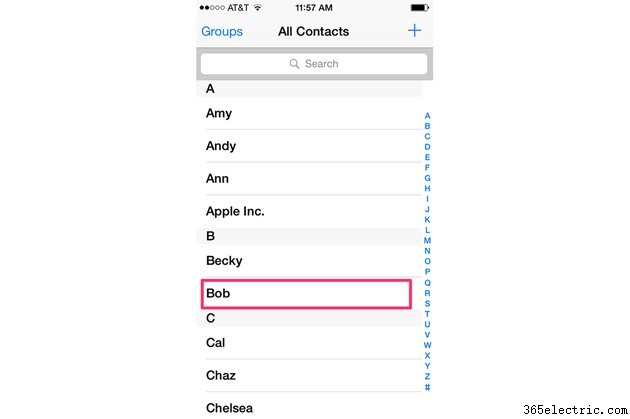
Tocca un nome per selezionare un contatto dall'elenco della tua rubrica.
Passaggio 6
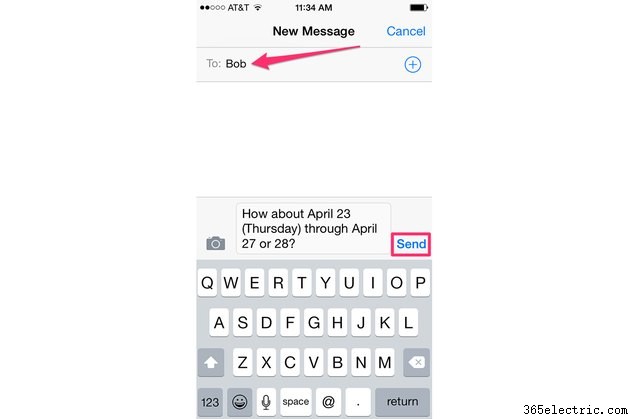
Ispeziona il campo A:per assicurarti di aver aggiunto la persona corretta. In caso contrario, tocca Elimina tasto nel riquadro della tastiera per rimuovere il contatto. Per aggiungere più persone alla lista di distribuzione, tocca il + pulsante di nuovo e selezionare ciascun contatto dalla rubrica Contatti. Quando hai completato la lista di distribuzione, tocca Invia pulsante per inoltrare il messaggio di testo ai tuoi contatti.
Suggerimento
Se non riesci a vedere il tuo contatto nella rubrica quando tocchi il pulsante più, controlla che Tutti i contatti sia selezionato nella schermata Gruppi. Tocca il pulsante Gruppi sopra la rubrica, tocca per selezionare la scheda Tutti i contatti, quindi tocca Fine.
Per inviare e ricevere iMessage gratuiti, devi prima abilitare la funzione iMessage. Tocca Impostazioni nella schermata iniziale, tocca Messaggi, quindi sposta la scheda iMessage in posizione On con il pulsante verde.
Tocca l'icona della fotocamera nella schermata Nuovo messaggio o Nuovo iMessage per allegare un'immagine o un video clip al messaggio inoltrato. Tocca l'icona del microfono per registrare e aggiungere un messaggio vocale al testo.
Avviso
Gli iMessage Apple gratuiti funzionano solo su dispositivi mobili Apple installati con iOS 5 o un sistema operativo successivo.
